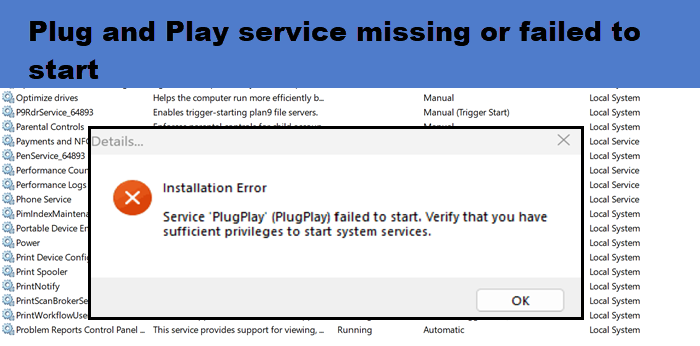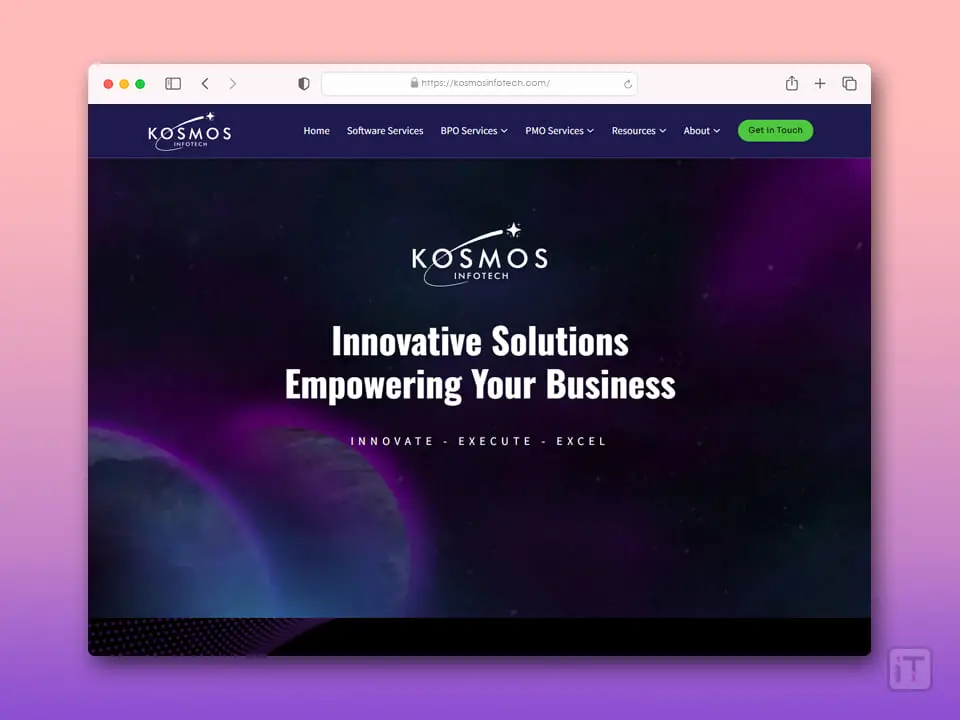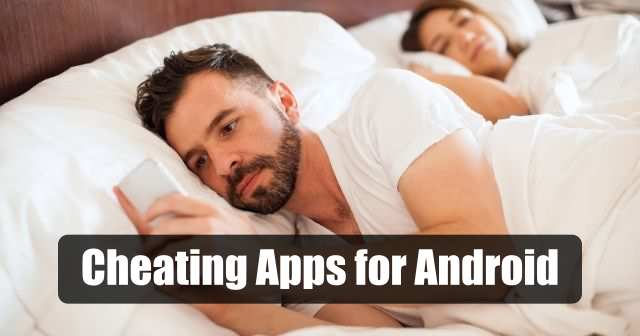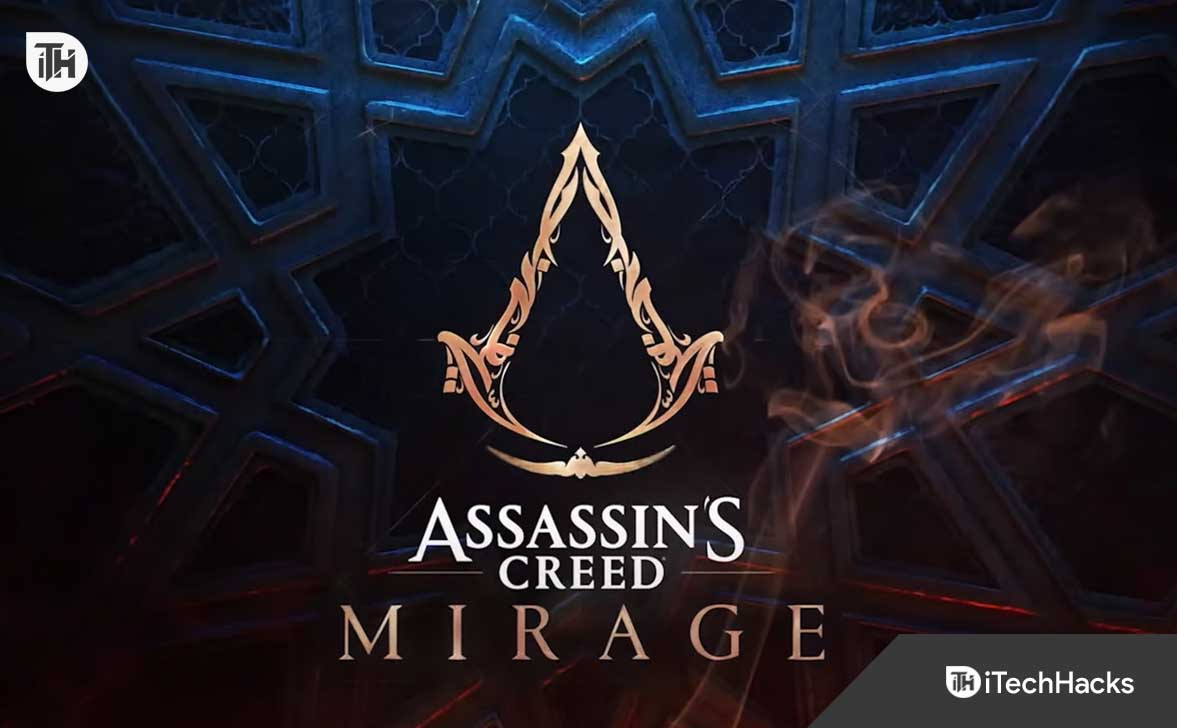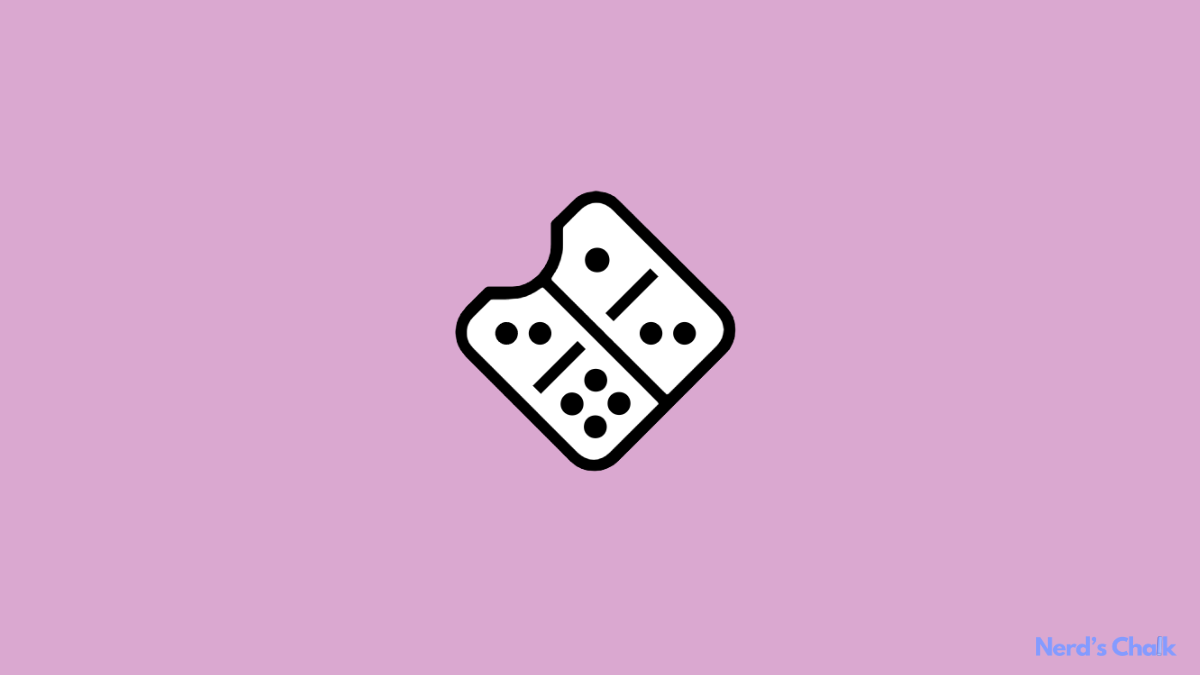Intel Guard Yazılım Uzantısı (SGX) AESM hizmeti, Intel SGX bölgelerinde güvenli uygulama yürütülmesine olanak sağlamada önemli bir rol oynar. Ancak birçok kullanıcı şu hatayla karşılaşıyor:Intel® SGX AESM hizmeti beklenmedik bir şekilde sonlandırıldı.Bu yazıda sorunun olası nedenlerini araştıracağız ve sorunu etkili bir şekilde çözmek için çözümler bulacağız.
Intel® SGX AESM hizmeti aşağıdaki hatayla beklenmedik bir şekilde sonlandırıldı:
Belirtilmemiş hata
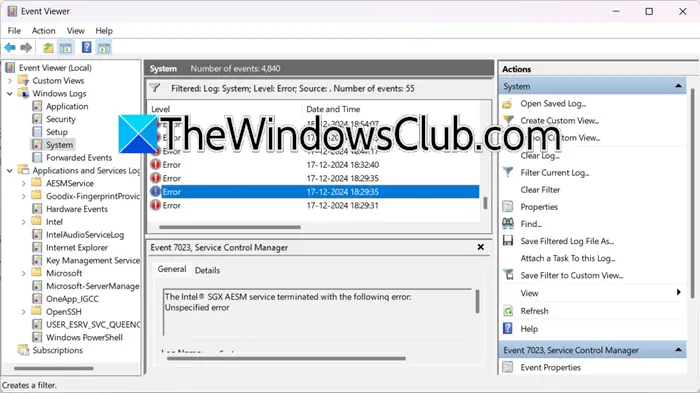
Intel SGX AESM hizmeti nedir?
Intel SGX AESM, Intel SGX Teknolojisi tarafından oluşturulan güvenli alanların yönetimini ve işlemlerini kolaylaştıran bir sistem hizmetidir. Bu koruma alanları, İşletim Sisteminin veya diğer yazılımın güvenliği ihlal edilse bile verilerin ve kodun korunmasını sağlar.
Beklendiği gibi sonlandırılan Intel SGX AESM hizmetinin düzeltilmesi
Intel SGX AESM hizmeti Windows bilgisayarınızda beklenmedik bir şekilde sonlandırılırsa aşağıda belirtilen çözümleri uygulayın:
- BIOS ayarlarını kontrol edin
- Hizmeti yeniden başlat
- Sürücüleri ve BIOS'u güncelleyin
- SFC ve DISM'yi çalıştırın
- BIOS'unuzu sıfırlayın
- Intell SGX'i yeniden yükleyin
Sorun giderme kılavuzuna başlayalım.
1] BIOS ayarlarını kontrol edin
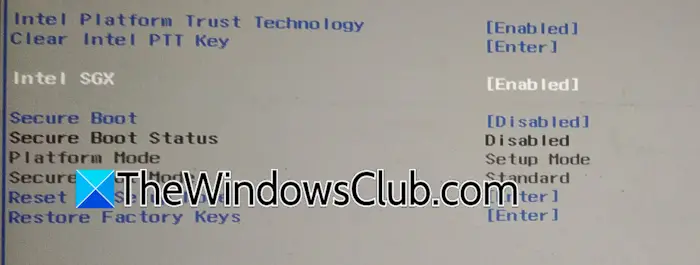
Intel SGX hizmeti, sistemin BIOS'u nedeniyle devre dışı bırakılabilir veya yanlış yapılandırılabilir. AESM, hassas hesaplamalar için güvenli alanlar oluşturmak ve yönetmek için SGX'e güvendiğinden SGX'in etkinleştirildiğinden emin olmak gerekir. Intel SGX devre dışı bırakılırsa işlem, hizmetin sonlandırıldığını belirterek başarısız olur, dolayısıyla hizmeti BIOS'tan etkinleştirmemiz gerekir.
Aynısını yapmak için aşağıda belirtilen adımları izleyin:
- Bilgisayarı yeniden başlatın ve başlatma sırasında ortak tuşlara tıklayarak BIOS ayarlarına girin.
- BIOS arayüzü açıldığında Gelişmiş veya Sistem Yapılandırmasına gidin; ad anakart üreticisine göre değişebilir veIntel SGXseçenek.
- Seçeneği Etkin olarak ayarlayın, değişiklikleri kaydedin ve BIOS'tan çıkın.
Sistemin yeniden başlatılmasına izin verin ve sorunun devam edip etmediğini kontrol edin. Eğer öyleyse, sonraki çözüme bakın.
2] Hizmeti yeniden başlatın
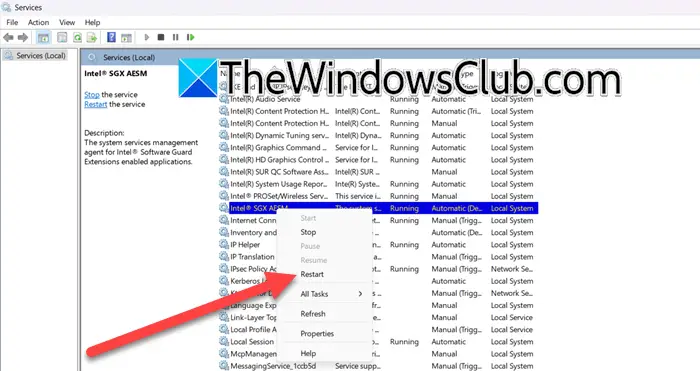
Hizmet sistem hataları, çakışmalar veya yanlış yapılandırma nedeniyle beklenmedik bir şekilde sonlandırılırsa kullanıcılar hizmeti manuel olarak yeniden başlatabilir:
- Çalıştır iletişim kutusunu açmak için Win + R tuşlarına basın, services.msc yazın ve Tamam'a basın.
- Hizmetler penceresinde aramak için aşağı kaydırın.Intel (R) SGX AESMhizmeti seçin ve sağ tıklayın.
- Yeniden Başlat seçeneğine tıklayın, ancak çalışmıyorsa Başlat düğmesini seçin. Ayrıca kullanıcılar, hizmete sağ tıklayıp Özellikler'i seçerek hizmetin açılışta otomatik olarak başlatılmasını sağlayabilirler. Başlangıç türü açılır menüsünde, Otomatik olarak ayarlayın ve ardından Uygula ve Tamam'a tıklayın.
Sorun devam ederse sonraki çözüme geçin.
3] Sürücüleri güncelleyin
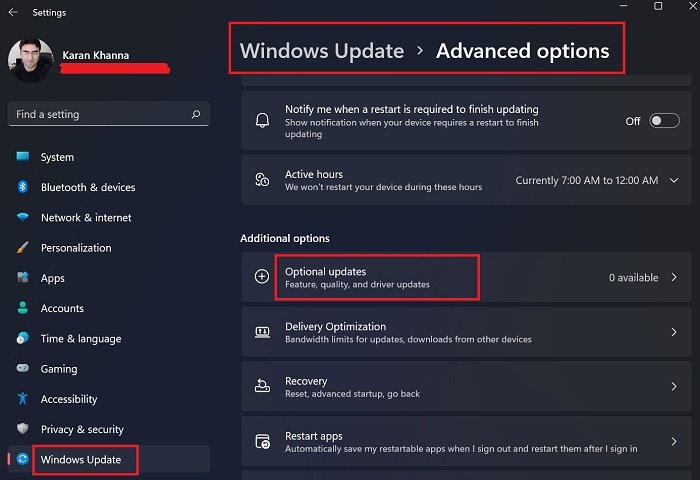
Güncel olmayan veya bozuk sürücüler de temel nedenlerden biridir; çünkü bunlar en son güvenlik protokollerini desteklemeyebilir, bu da çatışmalara ve hizmetin beklenmedik şekilde sonlandırılmasına yol açabilir. Sürücüleri güncellemek için aşağıda belirtilen adımları izleyin:
- TıklamakKazan+BenWindows Ayarları'nı açmak veWindows Güncellemesekmesi.
- üzerine tıklayınGelişmiş seçenekleröğesini seçin veSeçenek Güncellemelerimenü.
- GenişletSürücü güncellemeleribölümünde onay kutusunu işaretleyin veİndir ve yükledüğme.
Alternatif olarak, birveya şuradan indirin.
4] BIOS'u güncelleyin
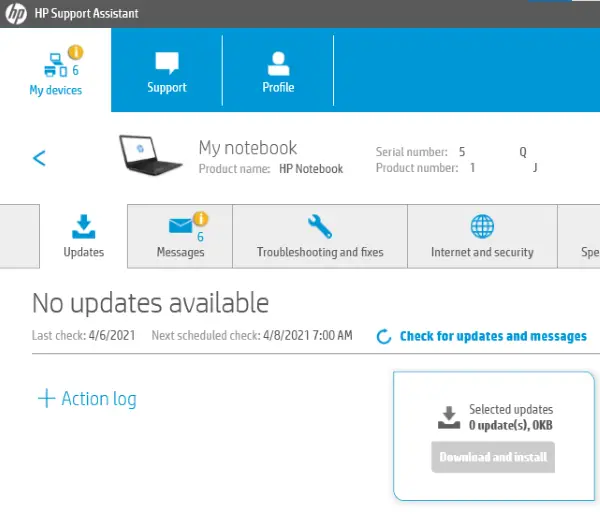
Ayrıca BIOS'u da güncel tutmak gerekiyor. Ancak BIOS'u yükseltirken, işlem sırasında bilgisayarın kapanması durumunda BIOS'un bozulmamasını sağlamak için güç yedeğinizin olduğundan emin olun. Aşağıdaki adımları izleyin.
- Üreticinin resmi web sitesine gidin ve Servis Etiketi veya seri numarasının yardımıyla ürününüzü tanımlayın.
- BIOS'un en son sürümünü bulun ve indirin.
- İşlem tamamlandıktan sonra kurulum medyasını çalıştırın; sistem otomatik olarak yeniden başlatılacak ve güncellemeyi yükleyecektir.
Güncellenen sürümü doğrulamak için BIOS'a girin ve gerekirse BIOS ayarlarını kontrol edip yeniden yapılandırın.
4] SFC ve DISM'yi çalıştırın
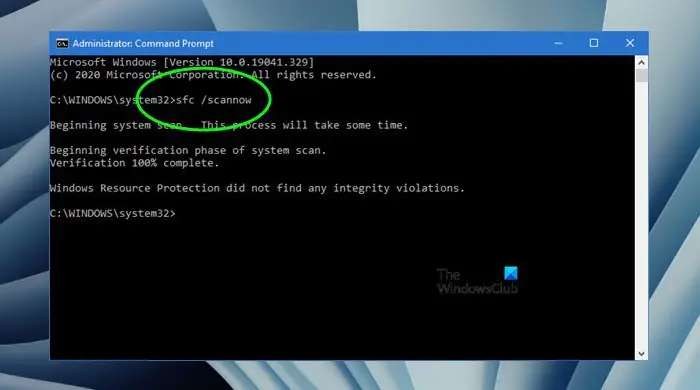
Bozuk veya eksik sistem dosyaları Intel SGX AESM hizmetlerinin işleyişini bozabilir. Böyle bir senaryoda, bozuk dosyaları taramak ve bunları otomatik olarak değiştirmek için Sistem Dosyası Denetleyicisi'ni ve DISM komutunu çalıştırmanızı öneririz.
- Komut İstemi'ni yönetici olarak açın ve Sistem Dosyası Denetleyicisini çalıştırmak için aşağıdaki komutu yürütün:
sfc /scannow
- İşlemin tamamlanmasını bekleyin ve işlem tamamlandıktan sonra bilgisayarı yeniden başlatın ve sorunun devam edip etmediğini kontrol edin.
- Sorun devam ederse aşağıda belirtilen DISM komutunu çalıştırın:
DISM /Online /Cleanup-Image /RestoreHealth
Hizmet hâlâ normal işleyişine dönmüyorsa sonraki çözüme bakın.
5] BIOS'u sıfırlayın
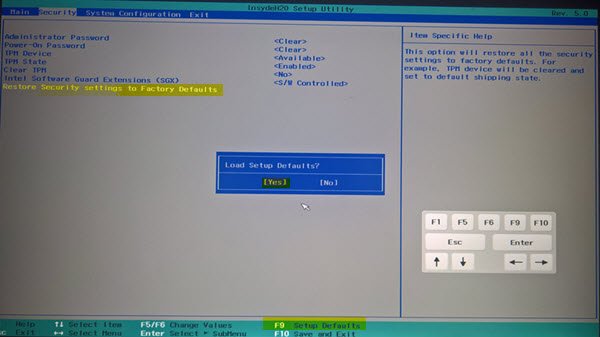
Beklenmedik sonlandırmanın bir başka nedeni de yanlış yapılandırılmış veya güncel olmayan BIOS ayarları olabilir. biz gidiyoruzböylece herhangi bir hatalı konfigürasyondan kaynaklanan paraziti ortadan kaldırır.
- Cihazı yeniden başlatın ve BIOS kurulumuna girmek için tuşuna basın.
- ' yazan mavi ekranı görüntülemek için F9 tuşuna tıklayın.Kurulum varsayılanlarını yükle?' ve vurEvetVarsayılan BIOS ayarlarını geri yüklemek için düğmeye basın. Alternatif olarak, kullanıcılar Çıkış sekmesine veya Güvenlik sekmesine gidebilir ve Kurulum varsayılanlarını yükle veya varsayılanı geri yükle gibi seçenekleri arayabilir.
- Seçeneği seçin ve istendiğinde Evet düğmesine basın. Değişiklikleri kaydedin ve BIOS'tan çıkın.
Sistem, uygulanan varsayılan BIOS ayarlarıyla yeniden başlatılacaktır.
6] Intell SGX'i yeniden yükleyin
Son olarak, sorun çözülmezse ilgili sürücüleri, kitaplıkları ve hizmet dosyalarını yenilemek için Intell SGX'i yeniden yüklemenizi öneririz. Geçerli sürümü yeniden yükleyin, ardından Intel resmi web sitesine veya aygıt üreticisinin destek sayfasına gidin ve en son yazılımı yükleyin.
Okumak:
Intel SGX AESM hizmetini devre dışı bırakabilir miyim?
Evet, Intel SGX AESM hizmetini devre dışı bırakmak mümkündür ancak bu, güvenli yerleşim işlemleri için Intel SGX'e güvenen uygulamaların işlevselliğini etkileyebileceğinden önerilen bir hareket değildir.
Ayrıca Okuyun: